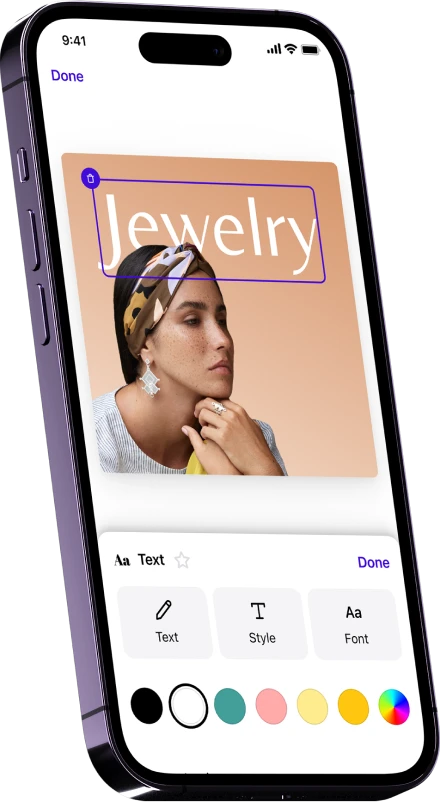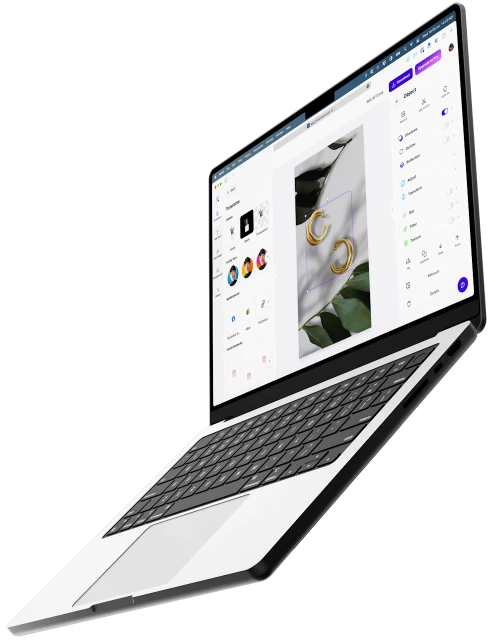Betaalbaar en efficiënt
Photoroom heeft mijn appartement met één slaapkamer omgetoverd tot een professionele fotostudio. In plaats van uren of duizenden euro's te spenderen aan het bewerken van foto's, kan ik met Photoroom in enkele seconden professionele foto's maken, dus mijn foto's zien er niet alleen geweldig uit, maar het is ook betaalbaar en efficiënt.

Verkoper op eBay